Fixar sites como aplicativos na barra de tarefas do Windows 10 com Google Chrome

Você tem serviços da web ou outros sites que vocêuse com tanta frequência que você gostaria de tê-los como um aplicativo fixado na barra de tarefas do Windows ou no menu Iniciar? Veja a seguir como fazer isso usando o Google Chrome no Windows 10.
Fixar sites como aplicativos usando o Chrome
Você pode fixar qualquer site que desejar e exemplos deos serviços da web que você pode querer afixar como aplicativo são o YouTube, Pandora, Outlook.com - até o groovyPost! Vá para o site que você deseja fixar e clique no ícone Configurações no canto superior direito. Então vá para Mais ferramentas> Adicionar à área de trabalho.
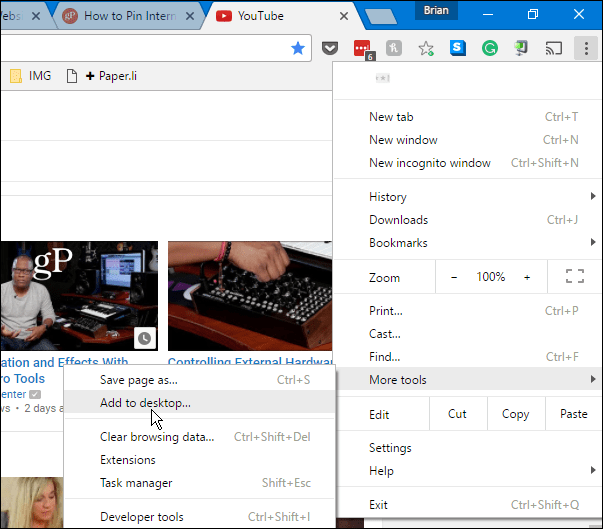
Uma segunda janela será exibida, onde você poderá nomear o atalho e verificar se "Abrir como janela" está marcado e clique em Adicionar.
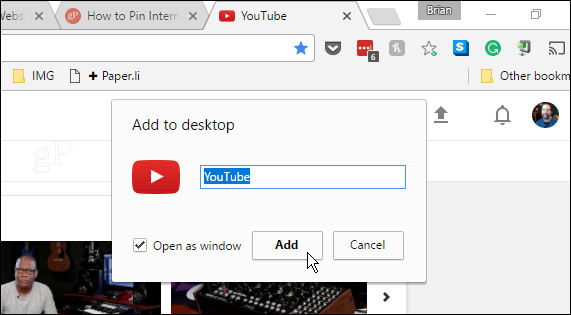
O ícone do aplicativo da web é criado na área de trabalho ea partir daí, você pode colocá-lo na barra de tarefas ou no menu Iniciar. No exemplo abaixo, fixei alguns dos serviços da web mais populares. Basta clicar com o botão direito do mouse em um ícone e selecione Fixar na barra de tarefas ou Fixar no início no menu de contexto.
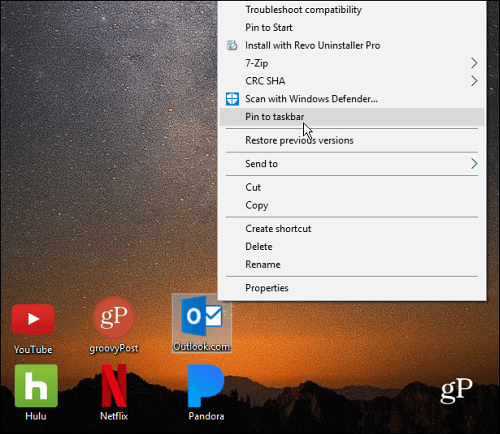
Ai está. Os ícones parecem profissionais e são aplicativos universais fixados na barra de tarefas.
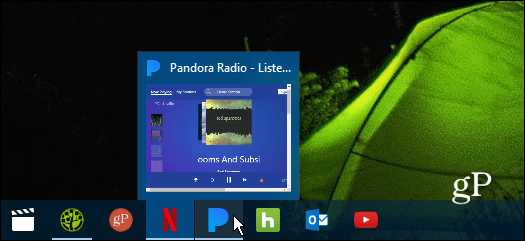
Eles trabalham independentemente da pilha normal deabra guias e janelas do Chrome como um aplicativo típico seria executado. A captura de tela abaixo está executando Pandora, Netflix e groovyPost como aplicativos da web individuais no Windows 10.
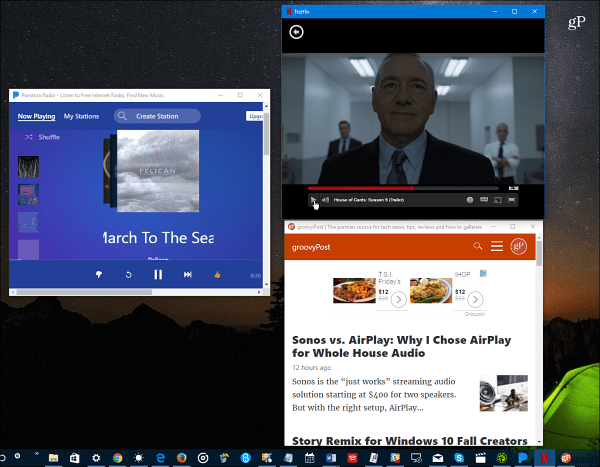
Post como um aplicativo
Se você deseja fixar o groovyPost e fazer com que pareça mais um aplicativo para celular do que uma página da web, aqui está uma dica interessante. Somente tipo: / amp no final do URL da página inicial e fixe-o em um local conveniente.
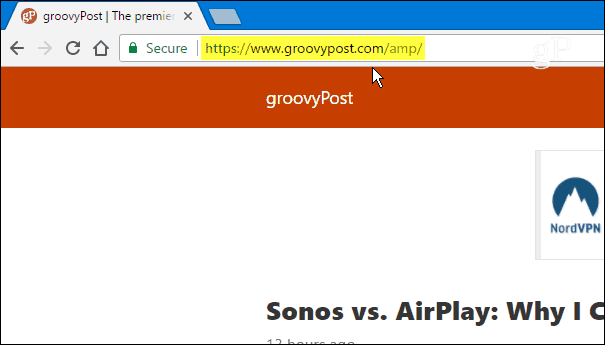
Aqui está uma olhada no design mais limpo e mais móvel do site:
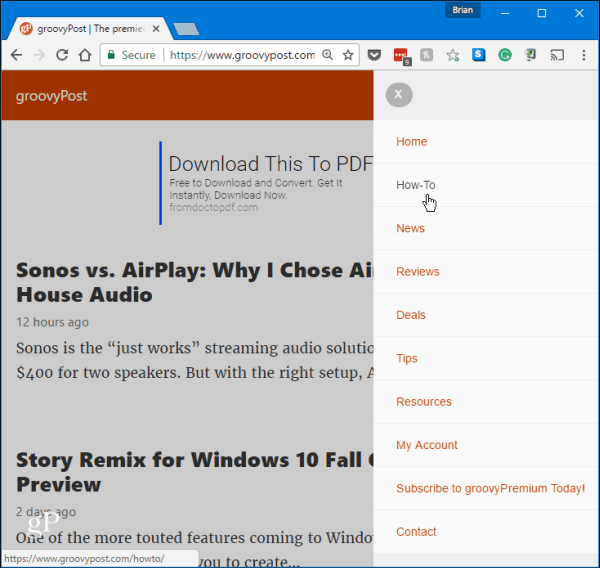
Você sempre pode obter a área de trabalho oficial ou a UWPaplicativos para serviços da web, mas nem todos os sites têm um aplicativo. Você pode não gostar de como um aplicativo funciona e preferir a experiência na web. Ou talvez você não queira reservar um tempo para localizar e instalar os aplicativos oficiais. Isso fornece uma maneira rápida e fácil de obter uma experiência semelhante a um aplicativo para qualquer site.
Você gosta de fixar seus serviços e sites favoritos na barra de tarefas? Deixe um comentário abaixo e informe-nos para quais sites você faz isso nos comentários abaixo.







![Ativar / desativar extensões automaticamente em sites específicos [Chrome]](/images/howto/automatically-enabledisable-extensions-on-specific-websites-chrome.jpg)


Deixe um comentário